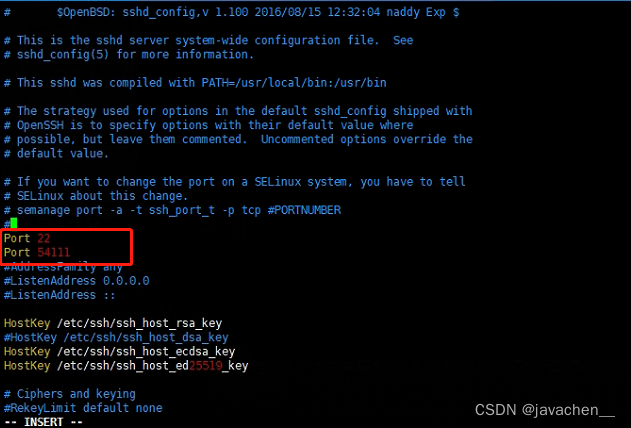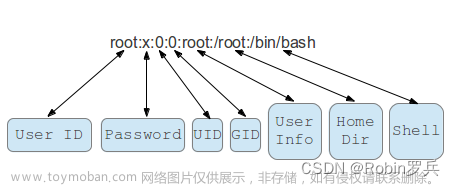aws上的ec2机器,默认ssh的登录都是22,为了防止被黑,记录下修改该默认端口的方法文章来源地址https://www.toymoban.com/news/detail-800641.html
- 修改/etc/ssh/sshd_config文件,将Port 22注释去掉
- 在上面的文件中,加入一行,你想要增加的端口号,格式和22一致
- 注意:针对centos7的内核加入了安全机制,可以通过semanage port -l | grep ssh命令查看,如果看到当前端口只有22,那么需要将你添加的端口号加进去,semanage port -a -t ssh_port_t -p tcp xxx;如果想删除端口号,使用命令semanage port -d -t ssh_port_t -p tcp xxxx即可
- 重启sshd服务
systemctl restart sshd -
注意 还需要到亚马逊的管理界面上,针对服务器添加一个安全组,如下

- 如果确定都没问题,那么回到服务器上,注释掉sshd_config文件中的Port 22,重启sshd服务
文章来源:https://www.toymoban.com/news/detail-800641.html
到了这里,关于重置aws上的ssh默认登录端口的文章就介绍完了。如果您还想了解更多内容,请在右上角搜索TOY模板网以前的文章或继续浏览下面的相关文章,希望大家以后多多支持TOY模板网!